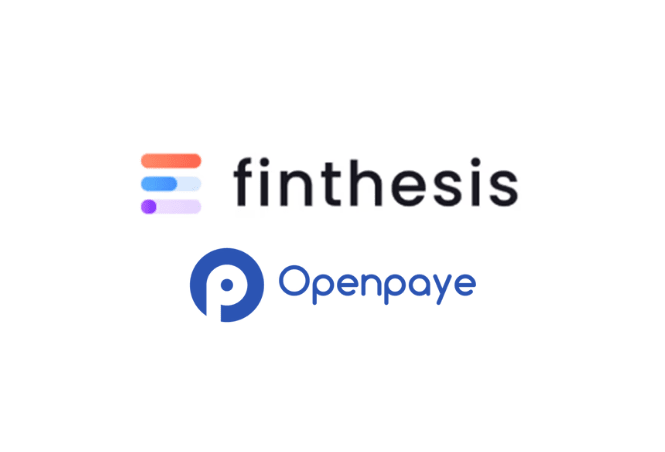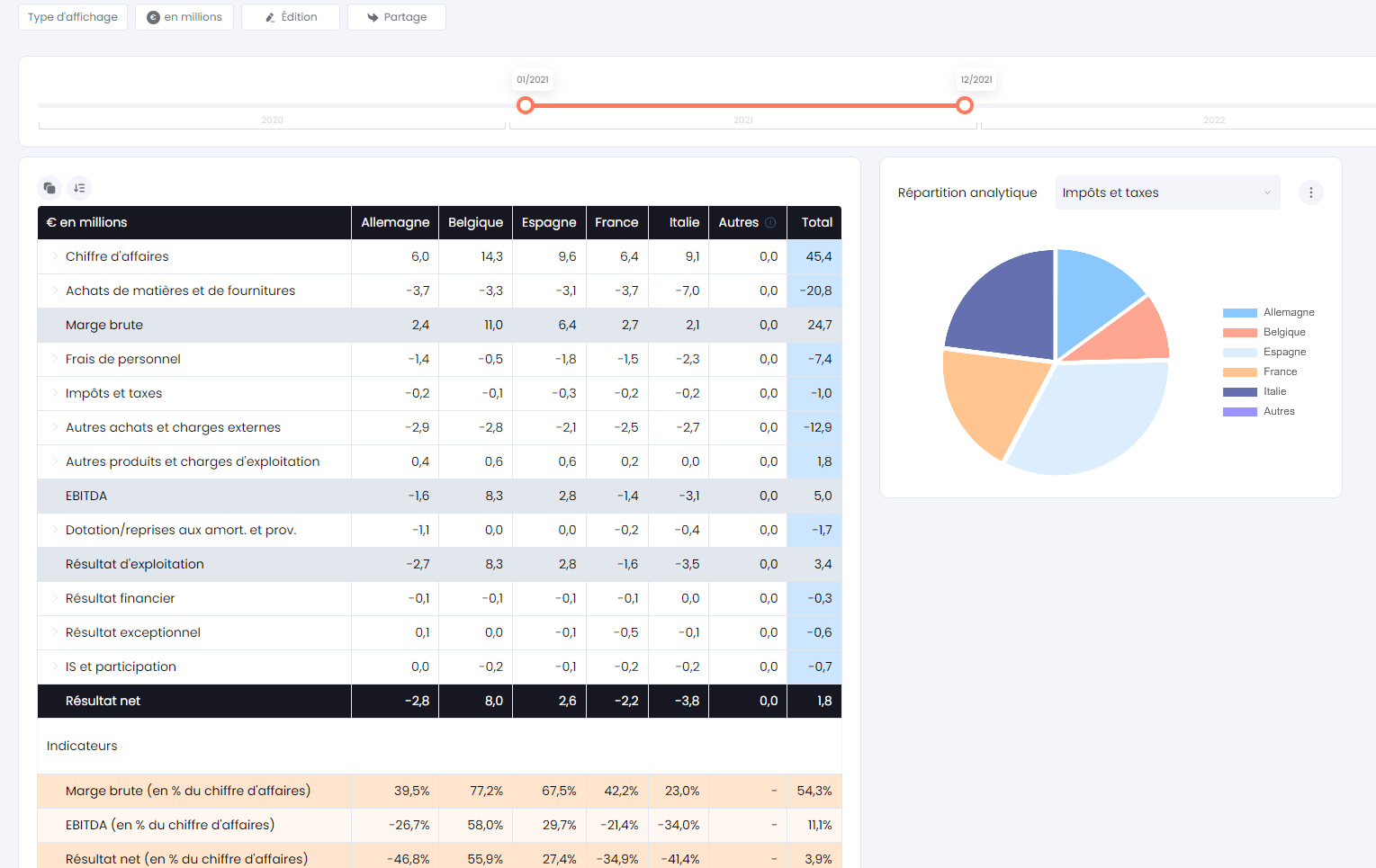Table of Contents
Back to Tutorials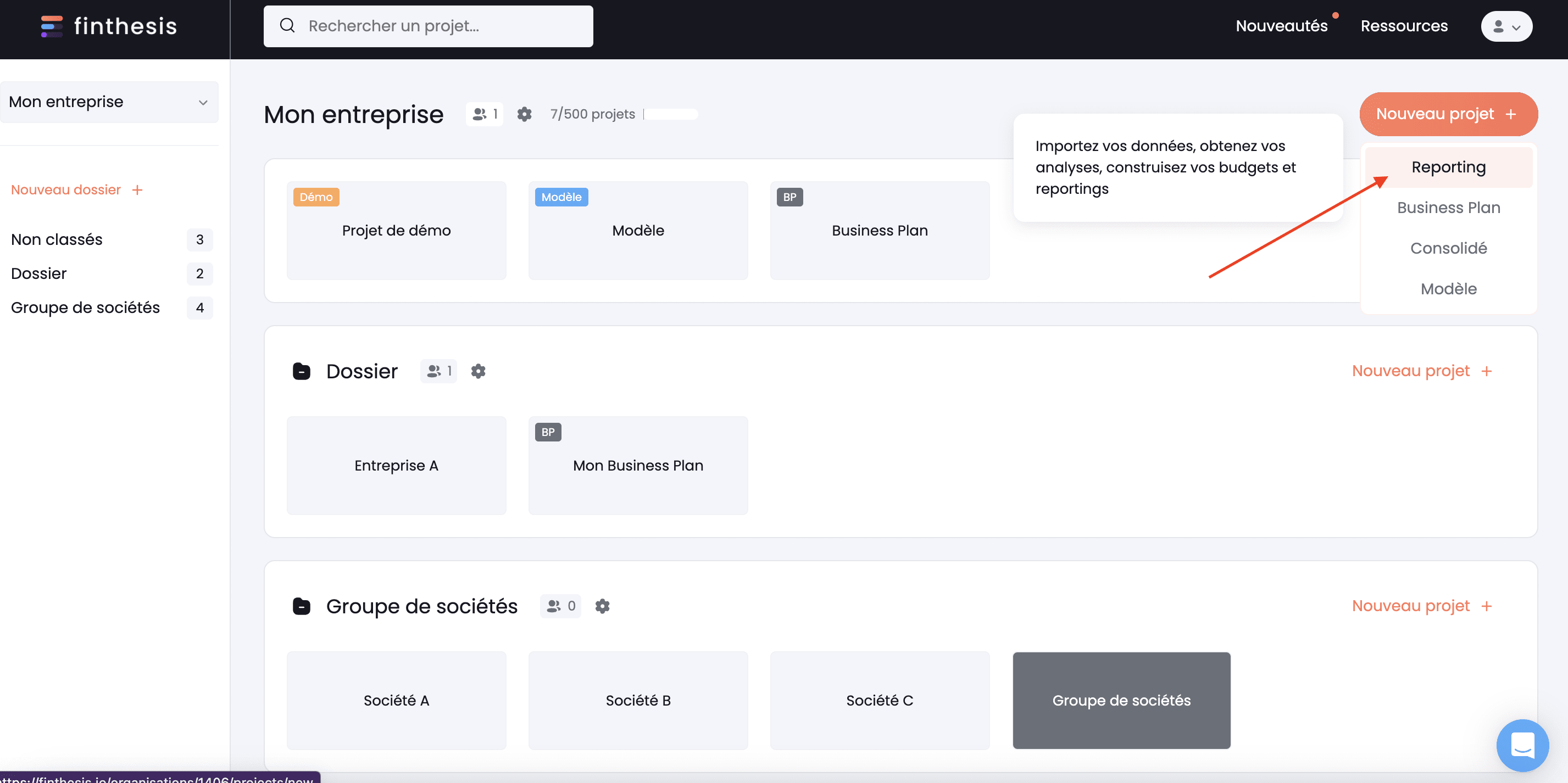
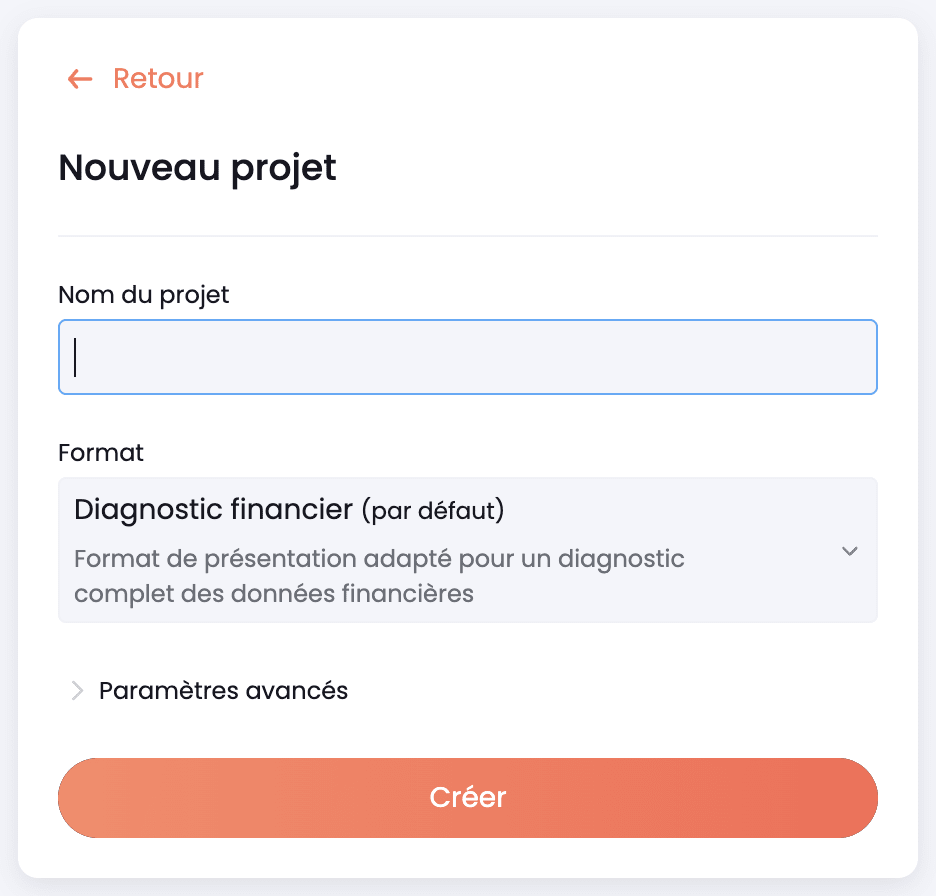
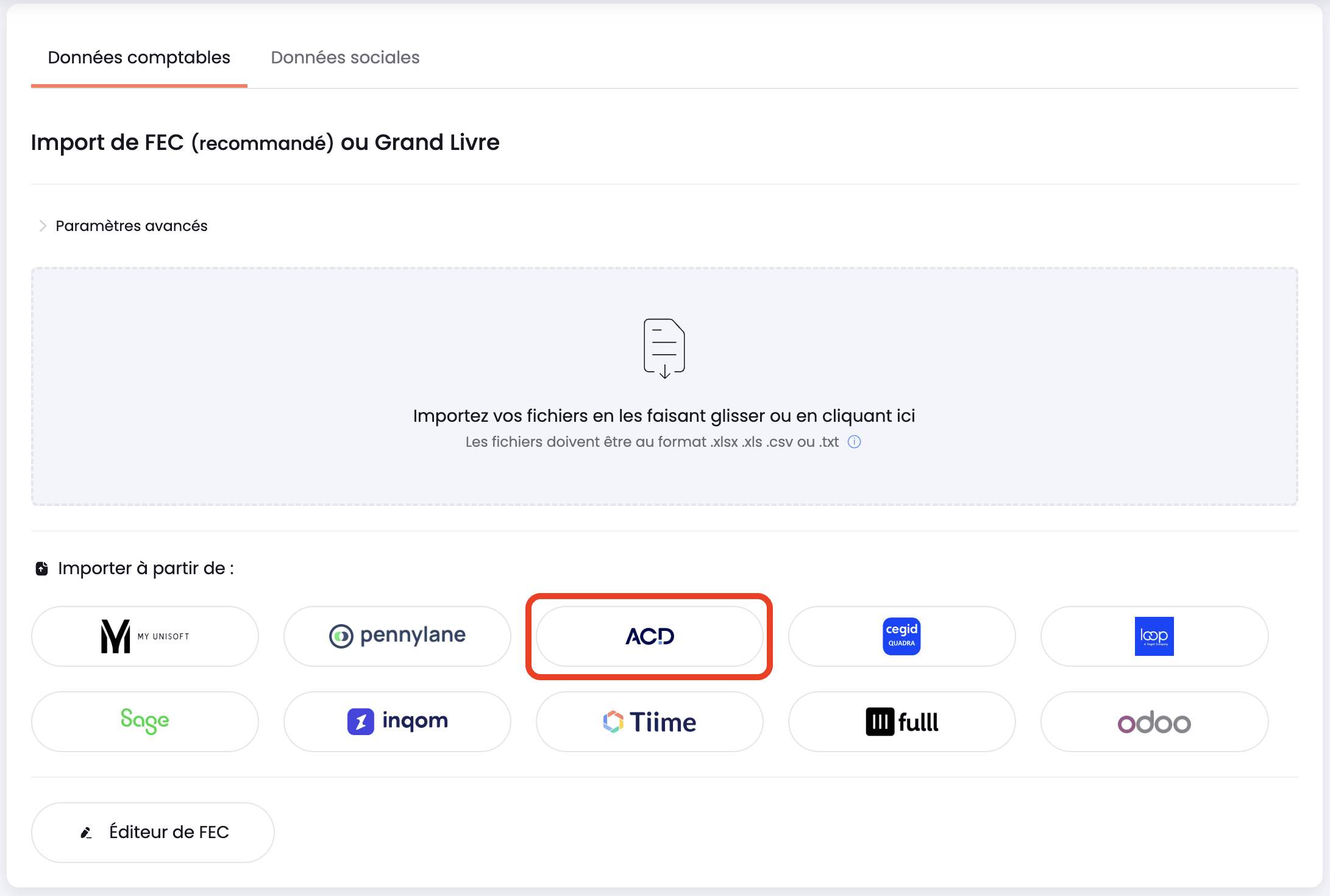
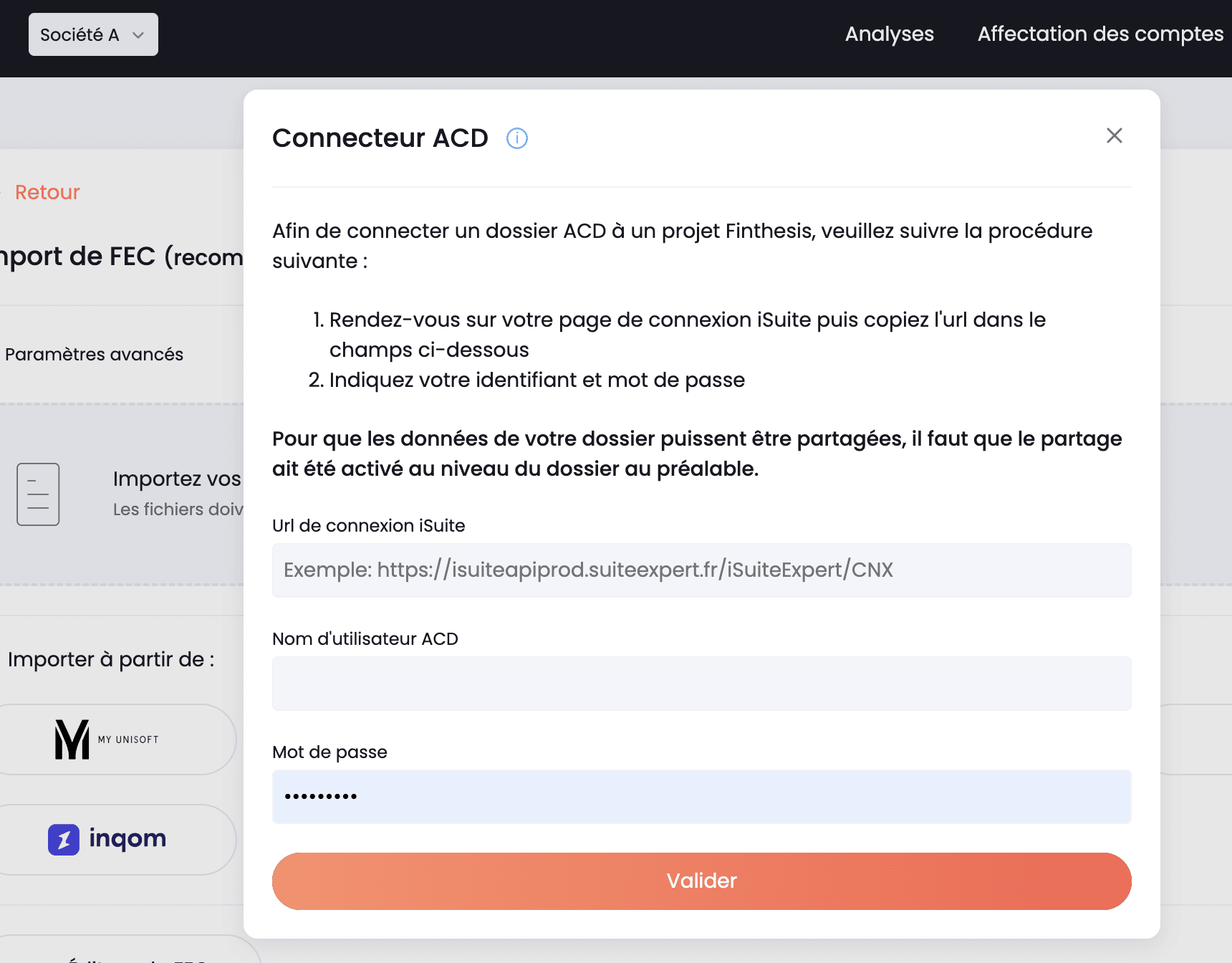
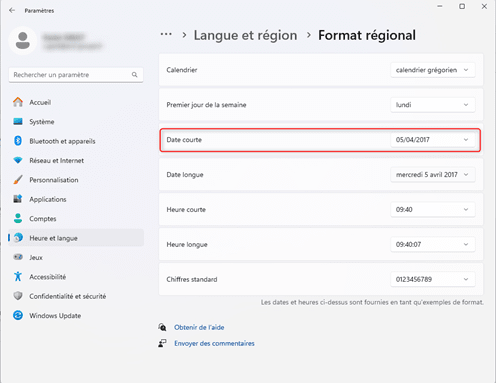


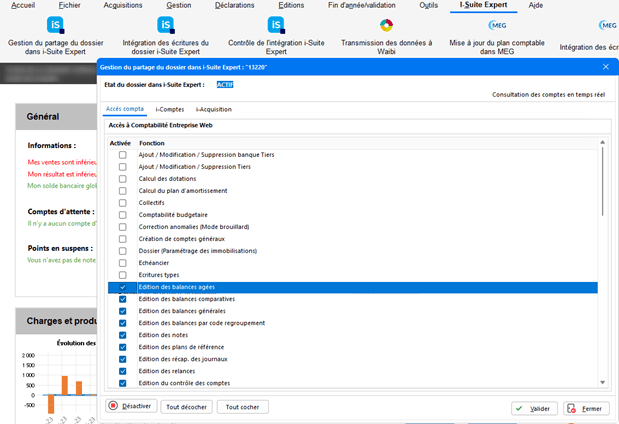
Comment importer mes données par API avec ACD sur Finthesis ?
Finthesis se connecte par API à votre outil de production comptable. Découvrez sur ce tutoriel la procédure de connexion entre ACD et Finthesis.
Etape 1 : Créez un projet
Pour cela, il vous suffit de cliquer sur nouveau projet sur l'accueil de votre plateforme.
Suite à cela, il vous suffira d'appliquer un nom à votre projet pour finaliser sa création :
Etape 2 : Choisir l'API comme mode d'import
Vous avez la possibilité d'importer :
- Via un fichier FEC
- Via un Grand Livre
- Par API
Dans cette étape, il convient de choisir l'import par API via ACD :
Etape 3 : Suivre la procédure de connexion ACD X Finthesis
Une fois ACD choisi comme API une fenêtre s'ouvrira avec le connecteur.
3 étapes seront à respecter :
3 étapes seront à respecter :
- Allez sur votre page de connexion iSuite et copier l'URL,
- Activez au préalable le partage de votre dossier,
- Indiquez vos identifiants et mot de passe sur la plateforme.
Les cas particuliers lors de la connexion ACD / Finthesis
Il existe 3 cas particuliers qui peuvent être bloquants lorsque vous souhaitez procéder à un import de données sur Finthesis :
- Cas d'erreur sur les formats de dates
- Import d'exercices antérieurs à l'exercice en cours
- Problème de déséquilibre lors d'un import
Découvrons comment les résoudre.
1. Erreur sur les formats de date
Dans un premier temps, vous devriez avoir le message suivant qui s'affiche :
"String '31/12/2023' was not recognized as a valid DateTime"
"String '31/12/2023' was not recognized as a valid DateTime"
Pour corriger ce problème, il convient de modifier les paramètres régionaux de date et heure.
Normalement, le paramétrage préconisé par ACD est :
Normalement, le paramétrage préconisé par ACD est :
2. Import d'exercices antérieurs à l'exercice en cours
Pour cela, dans l’onglet i-Suite Expert sur la production comptable, dans le bouton Gestion du partage, il convient de désactiver celui-ci dans un premier temps, attention toutefois à ce que toutes les écritures et informations soient bien intégrées au préalable, les données n’ayant pas été récupérées seront perdues.
Puis, vous pourrez sélectionner le dernier exercice souhaité pour publier l’ensemble :
Une fois cette activation réalisée, la publication effectuée permet d’accéder aux différents exercices antérieurs publiés.
3. Problème de déséquilibre lors d'un import
Pour corriger ce problème, voici la procédure à suivre :
Dans l’onglet i-Suite Expert de la production comptable, puis dans la gestion du partage du dossier, il convient de désactiver le partage.
Puis, vous pouvez fermer votre dossier et ouvrir une nouvelle fois celui-ci pour Activer le partage.
Une analyse peut être réalisée entre la Désactivation et l’Activation du partage sur votre dossier dans l’onglet Outils – Utilitaires – Analyse.
Attention, merci de vous assurer que toutes les opérations en cours avec votre client sur i-Suite Expert sont intégrées.
Puis, vous pouvez fermer votre dossier et ouvrir une nouvelle fois celui-ci pour Activer le partage.
Une analyse peut être réalisée entre la Désactivation et l’Activation du partage sur votre dossier dans l’onglet Outils – Utilitaires – Analyse.
Attention, merci de vous assurer que toutes les opérations en cours avec votre client sur i-Suite Expert sont intégrées.